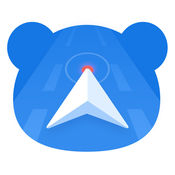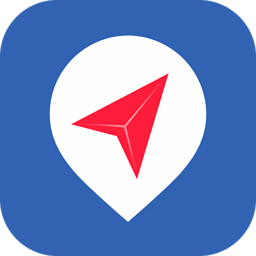《百度导航》途径点设置教程
时间:2020-08-18 18:09:41
- 编辑:谷子
4475
在驾车行驶的过程中,我们可能需要在途中路过一些地方,按照自己的设置线路来形式。那么这个时候使用百度导航,如何设置途经点呢?下面小编为大家带来的就是在百度导航app中设置途径点的方法教程,我们一起来看看。

百度导航怎么设置途径点?
1、进入百度地图主界面之后,点按箭头指向的“路线”字样标志。
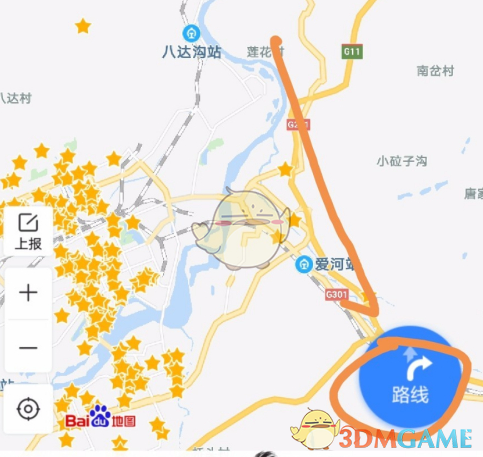
2、此时界面转入设置导航起止位置及途经点界面,点击箭头指向的“加号”标志。
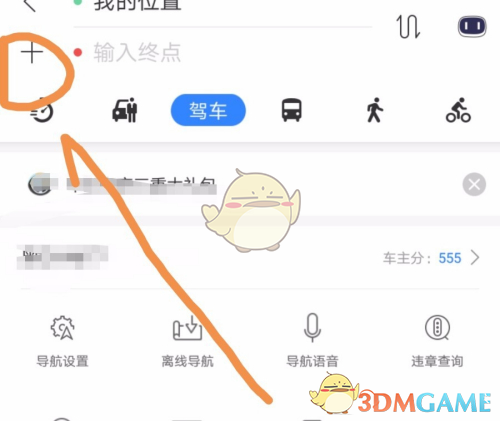
3、点完加号后,会在界面中出现输入途经点文本框,如下图所示。
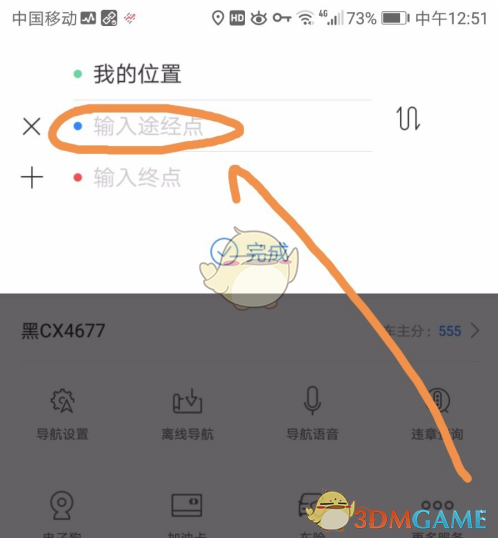
4、在其中输入第一个途经点名所包含的关键字,然后在下方点按途经点名。
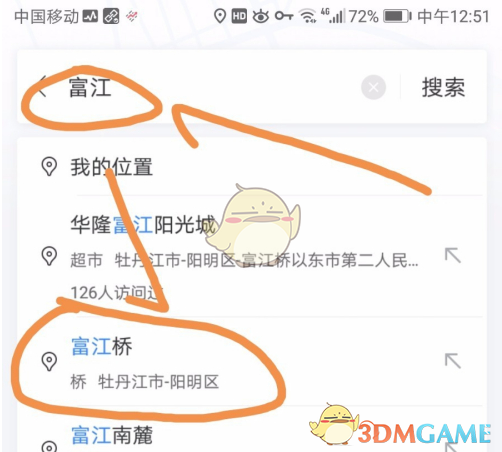
5、如果需要输入第二个途经点,继续点按加号标志,如下图所示。
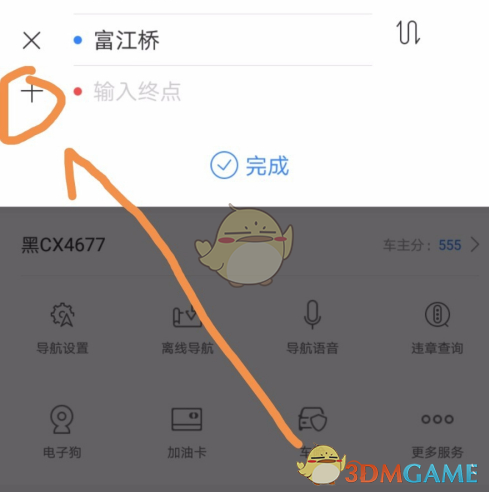
6、继续输入第二个途经点名所包含关键字,并在下方列表中点按第二途经点名即可。
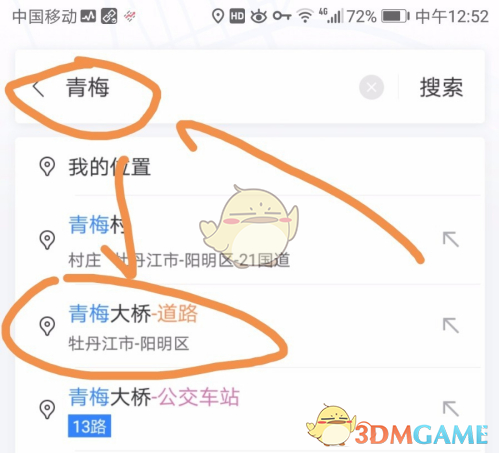
以上就是小编带来的百度导航怎么设置途径点?途径点设置教程了,更多相关资讯教程,请关注3DM手游网。
本文内容来源于互联网,如有侵权请联系删除。

相关内容
相关攻略 更多+
类似软件 更多+
近期热门
更多+
热门礼包
更多+
原创推荐
更多+
-
《漫威终极逆转》评测:每局三分钟,随机又公平
手游评测 |廉颇
-
《逆水寒》手游2.0新赛年评测:国风朋克来袭
手游评测 |廉颇
近期大作
更多+
3DM自运营游戏推荐